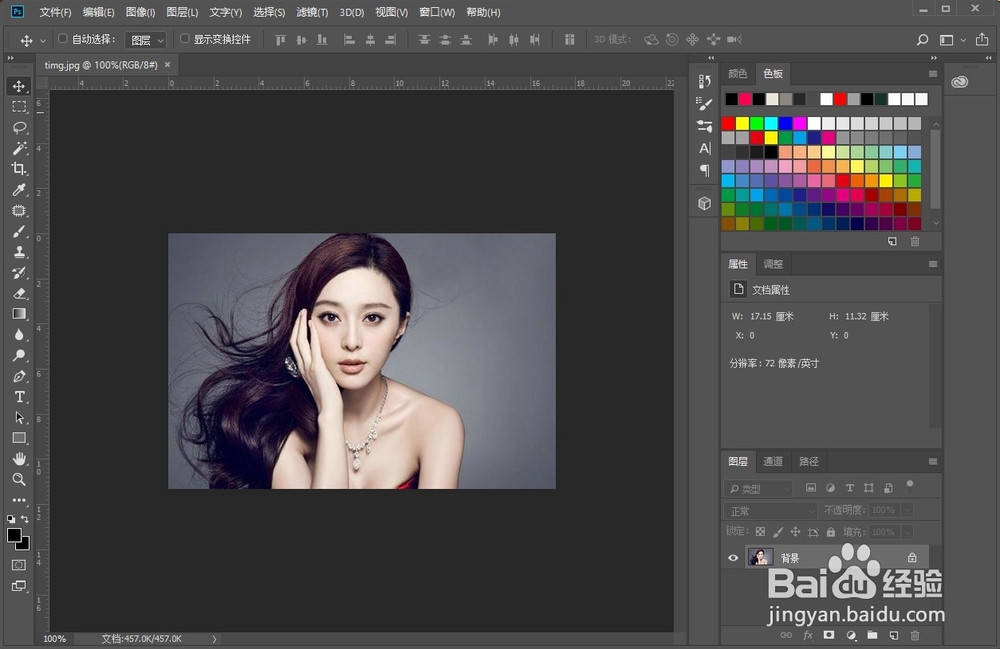使用PS可以将两张图片合并成一张,此处以PS2018为例如何将两张图片合并为一张。
裁剪尺寸
1、将需要合并的其中一张图片在PS中打开。
2、选择左侧任务栏中的“裁剪”按钮,在图片中往左拉大图片尺寸,然后点击上方的“√”按钮。
3、将另外一种图片拖动到该页面中,调整到适应位置,如图所示。
4、选择左侧任务栏中的“裁剪”按钮,将合并后图片后多余的部门裁掉,然后点击上方的“√”按钮。
5、便可将两张图片合并到一起,将图片保存到本地即可。
改变画布尺寸
1、将需要合并的其中一张图片在PS中打开。
2、点击菜单栏中的“图像”按钮,在下拉弹窗中选择“画布大小”。
3、在画布大小的窗口中,新建大小处将宽度调大,调成原尺寸的2倍即可,然后点击“确定”。
4、调整画布尺寸后,调整图片位置将图片拉到最左边,然后将图层中背景层前的眼睛关闭。
5、将领导一张图片拖动到该页面中,调整到合适位置,然后点击上方的“√”按钮。
6、选择左侧任务栏中的“裁剪”按钮,将合并后图片后多余的部门裁掉,然后点击上方的“√”按钮。
7、便可将两张图片合并到一起,将图片保存到本地即可。